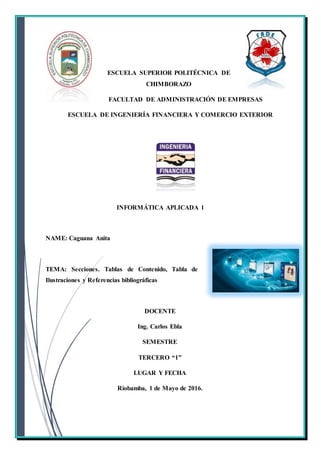
Tabla de Contenido
- 1. ESCUELA SUPERIOR POLITÉCNICA DE CHIMBORAZO FACULTAD DE ADMINISTRACIÓN DE EMPRESAS ESCUELA DE INGENIERÍA FINANCIERA Y COMERCIO EXTERIOR INFORMÁTICA APLICADA l NAME: Caguana Anita TEMA: Secciones. Tablas de Contenido, Tabla de Ilustraciones y Referencias bibliográficas DOCENTE Ing. Carlos Ebla SEMESTRE TERCERO “1” LUGAR Y FECHA Riobamba, 1 de Mayo de 2016.
- 2. TABLA DE CONTENIDO Contenido JUSTIFICACIÓN............................................................................................................I OBJETIVOS ...................................................................................................................II INTRODUCCIÓN .........................................................................................................III CAPITULO 1 .................................................................................................................. 1 1. SECCIONES ............................................................................................................... 1 1.1. Concepto. .............................................................................................................. 1 1.2. ¿Qué puede hacer con secciones?....................................................................... 1 1.3. Tipos de saltos de sección .................................................................................... 1 1.4. PASOS PARA SALTO DE SECCIONES ......................................................... 2 CAPITULO 2 .................................................................................................................. 3 2. TABLA DE CONTENIDO ........................................................................................ 3 2.1. CONCEPTO......................................................................................................... 3 2.3. Crear una tabla de contenido.............................................................................. 3 2.4. PASOS PARA TABLA DE CONTENIDOS ..................................................... 4 CAPITULO 3 .................................................................................................................. 5 3. TABLA DE ILUSTRACIONES ................................................................................ 5 3.1. Crear una tabla de ilustraciones......................................................................... 5 3.2. PASOS PARA TABLA DE ILUSTRACIONES ............................................... 5 3.3. Usar estilos para crear una tabla de ilustraciones ............................................ 6 CAPITULO 4 .................................................................................................................. 7 4. REFERENCIA BIBLIOGRAFICA .......................................................................... 7 4.1. Definición. ............................................................................................................. 7 4.2. Crear una bibliografía......................................................................................... 7 4.3. PASOS PARA BIBLIOGRAFA ......................................................................... 7 4.4. Crear una bibliografía......................................................................................... 8 5. CONCLUSIONES .................................................................................................... 10 6. BIBLIOGRAFÍA ...................................................................................................... 12 7. ANEXOS.................................................................................................................... 13
- 3. TABLA DE ILUSTRACIONES Ilustración 1 saltos de sección .......................................................................................... 2 Ilustración 2 tabla de contenido ........................................................................................ 3 Ilustración 3 tabla de ilustraciones ................................................................................... 5 Ilustración 4 Norma APA ................................................................................................. 7 Ilustración 5 Bibliografías ................................................................................................ 8
- 4. I JUSTIFICACIÓN El presente trabajo tiene como objetivo ampliar el estudio de las diferentes herramientas que posee WORD, ya que en la actualidad muchas de los niños, jóvenes y adultos no saben utilizar muy bien estas herramientas que son tan básicas ya que de esa manera ayudara a mejorar las presentaciones de los documentos, es por ello que he visto la necesidad de realizar un estudio sobre estos temas que a la larga nos va a beneficiar. Esta investigación nos va a permitir conocer de mejor manera el funcionamiento de estas herramientas y así poderlas aprovechar de una manera correcta
- 5. II OBJETIVOS Objetivo General Conocer las herramientas que tiene Microsoft Word. Objetivos Específicos Analizar los significados y las formas de aplicaciones de cada una de ellas. Aplicar lo investigado para así tener un mejor aprendizaje
- 6. III INTRODUCCIÓN En el presente trabajo acerca de secciones, tablas de contenido y referencias bibliográficas damos a conocer cada uno de sus conceptos, así como sus diferentes aplicaciones las cuales permiten tener una mejor presentación. Es por ello que he visto necesario esta investigación ya que en la actualidad no hacemos usos de las herramientas en general que pose Word. Para ello, en este presente escrito, se ha procedido a explicar con detalle cada una de las formas en las que se inserta este tipo de herramienta en un documento.
- 7. 1 CAPITULO 1 1. SECCIONES 1.1. Concepto. Una sección es una parte del documento de Word en la que se puede establecer diferentes opciones de formato de página 1.2. ¿Qué puede hacer con secciones? Puede tener varias secciones diferentes en una página, y cada una de ellas puede tener sus propios encabezados y pies de página, orientación, espaciado, etc. Es decir, una sección le permite un control mucho mayor de su documento y del aspecto que desea que tenga.(Microsoft Office) Puede usar secciones para hacer (o para incluir en una barrera) otros cambios de formato en la misma página o en diferentes páginas del documento, entre los que se incluyen: Rotar una página a orientación vertical u horizontal Agregar un encabezado o pie de página Numeración de páginas Columnas Bordes de página 1.3. Tipos de saltos de sección Un salto de sección Página siguiente inicia la nueva sección en la siguiente página. Un salto de sección Continuo inicia la siguiente sección en la misma página. Uno de los motivos más habituales para usar este tipo de salto de sección es si está usando columnas: al usar este tipo de salto de sección, puede cambiar el número de columnas sin iniciar una nueva página.
- 8. 2 Cuando decida usar secciones sus opciones parecen ilimitadas para la manera en que desea que se muestre su documento. Una de las mejores maneras, y la más sencilla, es simplemente experimentar e investigar con los saltos de sección y ver qué funciona para usted y el aspecto que desea que tenga su documento. (Microsoft Office) 1.4. PASOS PARA SALTO DE SECCIONES 1. Diseño de página 2. Saltos 3. Salto de sección – Página siguiente 4. Aceptar Ilustración 1 saltos de sección Fuente: Microsoft Word
- 9. 3 CAPITULO 2 2. TABLA DE CONTENIDO 2.1. CONCEPTO. Una tabla de contenido es un reflejo de la estructura de un documento y contiene los títulos de los temas y subtemas que forman el documento. 2.3. Crear una tabla de contenido Para crear una tabla de contenido que podrá mantener actualizada con gran facilidad, en primer lugar deberá aplicar los estilos de título (por ejemplo, Título 1 y Título 2) al texto que desea incluir en dicha tabla. Para más información sobre los estilos de título, vea este artículo sobre cómo agregar un encabezado. (Microsoft Office) Ilustración 2 tabla de contenido Fuente: Microsoft Word Word buscará estos títulos y los usará para crear la tabla de contenido. Word actualizará la tabla de contenido siempre que usted cambie el nivel, la secuencia o el texto de título.
- 10. 4 Haga clic en el lugar donde desea insertar la tabla de contenido, normalmente al principio del documento. 2.4. PASOS PARA TABLA DE CONTENIDOS 1. Haga clic en Referencias 2. Tabla de contenido 3. Elija una Tabla automática de la galería de estilos. Si selecciona Tabla manual, Word insertará el texto de marcador de posición y creará una imagen de la tabla de contenido. Las Tabla manual no se actualizan automáticamente. También puede personalizar el aspecto de la tabla de contenido. Por ejemplo, puede cambiar la fuente, especificar el número de niveles de título que desea mostrar y si debe incluir líneas de puntos entre las entradas y los números de página. Para más información, vea Dar formato a una tabla de contenido. (Microsoft Office)
- 11. 5 CAPITULO 3 3. TABLA DE ILUSTRACIONES 3.1. Crear una tabla de ilustraciones Después de agregar títulos a un documento, puede crear una tabla de ilustraciones. También puede crear una tabla de ilustraciones utilizando los estilos. Cuando se crea una tabla de ilustraciones, Microsoft Word busca los títulos, los ordena por número y los muestra en un documento. (Microsoft Office) 3.2. PASOS PARA TABLA DE ILUSTRACIONES 1. Insertar la tabla de ilustraciones. 2. En la pestaña Referencias, 3. En el grupo Títulos 4. Insertar tabla de ilustraciones. Ilustración 3 tabla de ilustraciones Fuente: Microsoft Word
- 12. 6 En la lista Etiqueta de título, haga clic en el tipo de etiqueta de los elementos que desee incluir en la tabla de ilustraciones. Seleccione todas las demás opciones que desee y, a continuación, haga clic en Aceptar. NOTA: Si cambia, mueve o elimina títulos, no olvide actualizar la tabla de ilustraciones. Para actualizarla, haga clic en ella y pulse F9. Si se le pregunta, haga clic en Actualizar toda la tabla o Actualizar sólo los números de página y, a continuación, haga clic en Aceptar. 3.3. Usar estilos para crear una tabla de ilustraciones Si ya ha aplicado un estilo personalizado a los títulos de las ilustraciones, especifique a Microsoft Word que utilice ese estilo para crear una tabla de ilustraciones. Esta opción funciona bien cuando la tabla incluye más de un tipo de etiqueta, por ejemplo, ilustraciones y tablas. (Microsoft Office)
- 13. 7 CAPITULO 4 4. REFERENCIA BIBLIOGRAFICA 4.1. Definición. La referencia bibliográfica es la reseña de cada fuente que se ha utilizado en una bibliografía, es decir, los datos de cada libro, revista, fotografía, grabación, etc. a la que se ha recurrido en el texto. 4.2. Crear una bibliografía Antes de crear una bibliografía, el documento debe incluir al menos una cita y una fuente que aparecerán en la bibliografía. Si no dispone de toda la información necesaria sobre una fuente para crear una cita completa, puede usar un marcador de posición de cita y completar la información de la fuente más adelante. (Microsoft Office) 4.3. PASOS PARA BIBLIOGRAFA 1. En el grupo Citas y bibliografía de la pestaña Referencias 2. Haga clic en la flecha situada junto a Estilo. Ilustración 4 Norma APA Fuente: Microsoft Word
- 14. 8 4.4. Crear una bibliografía Ahora que ya ha insertado una o varias citas y fuentes en el documento, puede crear una bibliografía. Haga clic en el lugar donde desee insertar la bibliografía, normalmente al final del documento. En la pestaña Referencias, vaya al grupo Citas y bibliografía y haga clic en Bibliografía. Ilustración 5 Bibliografías Fuente: Microsoft Word Haga clic en un formato bibliográfico prediseñado para insertar la bibliografía en el documento. Para buscar una fuente de información específica, siga uno de estos procedimientos: En el cuadro de ordenación, ordene por autor, título, nombre de etiqueta de cita o año, y a continuación busque en la lista resultante la fuente de información que desea usar. En el cuadro Buscar, escriba el título o el autor de la fuente de información que desea buscar. La lista se acotará dinámicamente para coincidir con el término de búsqueda.
- 15. 9 Nota: Puede hacer clic en el botón Examinar del Administrador de fuentes para seleccionar otra lista general desde la que puede importar nuevas fuentes de información en el documento. (Microsoft Office)
- 16. 10 5. CONCLUSIONES WORD es un procesador de textos, que nos ofrece una gran variedad de opciones para la creación de documentos permitiéndonos establecer un formato distinto a cada uno de los escritos, siendo de mayor utilidad en el campo estudiantil y profesional. Las secciones son muy útiles ya que nos permiten en Word, crear un documento cambiando el tamaño, margen la orientación de las hojas entre otras opciones, incitándonos a crear un estilo propio. La tabla de ilustraciones nos proporciona la agilidad de identificar a cada una de las imágenes de un documento, ya que con estas tablas se las enumera y se les proporciona un nombre, facilitándonos el ordenamiento de estos, por ende al momento de realizar la tabla de ilustraciones será más fácil la búsqueda y localización por parte de los lectores, y además cada una de estas contará con su página respectiva. Los índices y tablas de contenidos son factibles en un documento extenso o en la elaboración de libros, ya que si este documento está correctamente planificado y estructurado se puede establecer los temas y subtemas que lo conforman. Al insertar un índice este será ordenado de forma alfabética, lo que facilitará la localización de los temas a tratar por el lector.
- 17. 11 GLOSARIO DE TERMINOS 1. Sitio Web: Es una localización en Internet; se refiere específicamente a la ubicación POP. Para toda referencia a sitios de la Web se usa un esquema especial de dirección llamado: URL. Un sitio puede consistir desde un simple archivo HTML creado y mantenido por un individuo (Página Personal) o cientos de archivos colocados en la red por una firma comercial como YAHOO o GOOGL 2. Adobe: Adobe Systems Incorporated es una empresa de software, fundada en 1982 por John Warnock y Charles Geschke cuando salieron de Xerox Parc. Son los creadores de PDF, y de programas como Photoshop, Illustrator, Acrobat, entre otros. 3. Icono: Símbolo gráfico que aparece en la pantalla de un ordenador con el fin de representar ya sea una determinada acción a realizar por el usuario (ejecutar un programa, leer una información, imprimir un texto, un documento, un dispositivo, un estado del sistema, etc.). 4. Base de datos: Conjunto de datos que pertenecen al mismo contexto almacenados sistemáticamente. En una base de datos, la información se organiza en campos y registros. Los datos pueden aparecer en forma de texto, números, gráficos, sonido o vídeo. 5. Blog: Versión reducida del término "web log". Es información que un usuario publica de forma fácil e instantánea en un sitio web. 6. Web 2.0: No hay un significado preciso para Web 2.0; principalmente se usa como un término para referirse de forma general, a todo sitio que sea más que páginas estáticas. 7. Campo: conjunto de códigos que indican a Microsoft Word que inserte texto, gráficos, números de página y otro material en un documento automáticamente 8. Barra de Herramientas: barra con botones y opciones que se utilizan para ejecutar comandos. 9. Salto de sección: marca que inserta para mostrar el final de una sección. 10. Autotítulo: Este botón sirve para generar automáticamente los títulos de un determinado tipo.
- 18. 12 6. BIBLIOGRAFÍA Alfaro,M. J.(28 de Juniode 2011). dirección de informática Área de soporteUC. Recuperadoel 2 de Mayo de 2016 de:http://soportedi.uc.cl/2011/06/como-crear-un-indice-en-word- 2010.html. Castañeda,A.X.(12 de NOVIEMBRE de 2012). SLIDESHARE. Recuperadoel 2 de Mayo de 2016, de : http://www.slideshare.net/Xiomara08/33-tablas-contenidoeindices. George,B. (2005). Introduccion a la Informatica. 6Ed: PearsonPrentice Hall. Office,M.(s.f.).
- 19. 13 7. ANEXOS